- 1文件服务器怎么设置文件夹大小,鸿蒙桌面图片怎么设置大小?鸿蒙桌面图标、小组件,文件夹变大变小设置教程...
- 2Kotlin Parcelable @Parcelize 知识总结_kotlin @parcelize
- 3uniapp APP 上传文件
- 4OpenAI视频大模型Sora底层剖析
- 5python函数的参数可以接收哪些类型的数据_可变数据类型不能作为python函数的参数...
- 6测试人员如何巧妙使用ChatGPT
- 7【Linux】-- 进程间通信_linux 进程间通信
- 8HarmonyOS 鸿蒙开发DevEco Studio OpenHarmony:使用真机进行调试_harmonyos真机调试
- 9微信小程序 java springboot 42.开放实验室预约管理系统(完整源码+数据库文件+万字文档+保姆级视频部署教程+配套环境)
- 10vue 打包发布项目404_vue3.0 打包index 404
vue中路由管理(vue-router,page)使用总结_vue router pagetype
赞
踩
现在的项目都以模块化的方式去开发,所以在这样的开发模式下,如何更好的去管理路由是开发中所需要考虑的重点,幸运的是当前的开发中已经有了成熟的中间件去管理,我们只需要用就可以了
下面是我在学习vue-router的时候在原来基础上修改出来的demo,也是为了有助于对vue-router的理解
首先理解下vue官网的一个示例demo
https://jsfiddle.net/yyx990803/xgrjzsup/

这里展示的是完成一个路由所必须的基础步骤,由于这里不是模块化的开发模式,下面就是一个简单的demo使用模块化开发
github:https://github.com/chrisvfritz/vue-2.0-simple-routing-example
这里首先提供一个叫page.js的三方包去管理路由,将大幅度简化原有代码的书写比例,链接如下:
page.js:https://github.com/visionmedia/page.js
使用page后的代码简化:https://github.com/chrisvfritz/vue-2.0-simple-routing-example/compare/master...pagejs
可以拉下来自己测试下,在原来的基础上我想去使用vue-router,这里因为个人原因代码无法上传github,所以只能列出来代码防止以后忘记,便于复习
首先是文件的目录树
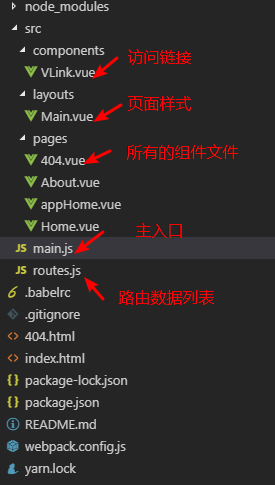
首先是 main.js,这里绑定了路由的文件,挂载了路由组件显示的位置
- import Vue from 'vue'
- import VueRouter from 'vue-router'
- import routerConfig from '../src/routes.js'
- import appHome from './pages/appHome.vue'
- Vue.use(VueRouter)
- const router = new VueRouter({
- routes:routerConfig
- })
- const app = new Vue({
- router,
- render:h=>h(appHome)
- }).$mount('#app');
-
apphome:这里是主路由页面,里面定义了两个路由和一个展示路由组件的位置
- <template>
- <div>
- <p>
- <router-link to="/home">Home</router-link>
- <router-link to="/home/about">/home/About</router-link>
- </p>
- <router-view></router-view>
- </div>
- </template>
- <script>
- export default {
- name:'appHome',
- }
- </script>
-
router.js:定义路由地址和组件的绑定关系,这里加载布局有层级关系(即通过路由一层层的去加载布局组件),也是布局组件加载到每一个组件的主要部分
- import Home from './pages/Home.vue'
- import About from './pages/About.vue'
- import MainLayout from "../src/layouts/Main.vue";
- import notFound from './pages/404.vue'
- const routerConfig=[{
- path: '/home', component: MainLayout,//加载布局组件
- children:[
- {path:'',component:Home},
- {path:'about',component:About}
- ]
- },
- {
- path:'/about',component:notFound
- }
- ]
- export default routerConfig

main.vue:主要页面布局
- <template>
- <div class="container">
- <ul>
- <li>
- <router-link to="/home">Home</router-link>
- <router-link to="/about">About</router-link>
- </li>
- </ul>
- <router-view></router-view>
- </div>
- </template>
-
- <script>
- import VLink from '../components/VLink.vue'
-
- export default {
- name: 'main-view',
- components: {
- VLink
- }
- }
- </script>
-
- <style scoped>
- .container {
- max-width: 600px;
- margin: 0 auto;
- padding: 15px 30px;
- background: #f9f7f5;
- }
- </style>

vlink.vue,这里很鸡肋,就是一个展示链接是否访问的
- <template>
- <a
- v-bind:href="href"
- v-bind:class="{ active: isActive }"
-
- >
- </a>
- </template>
-
- <script>
- export default {
- props: {
- href: {
- type:String,
- required: true
- }
- },
- computed: {
- isActive () {
- return this.href === window.location.pathname
- }
- }
- }
- </script>
-
- <style scoped>
- .active {
- color: cornflowerblue;
- }
- </style>

home:页面文件,跟about页面类似展示内容
- <template>
- <div>
- <p>Welcome home</p>
- </div>
- </template>
-
- <script>
- export default {
- name: 'Home',
- mounted(){
- console.log('is home')
- }
-
- };
- </script>
大概的文件都放在上方了,使用vue-router路由的主要注意点就是如何去加载布局组件的问题,他的事项是将路由的链接和组件绑定在一起,所以可以通过配置子链接的方式去一层层的加载组件布局


